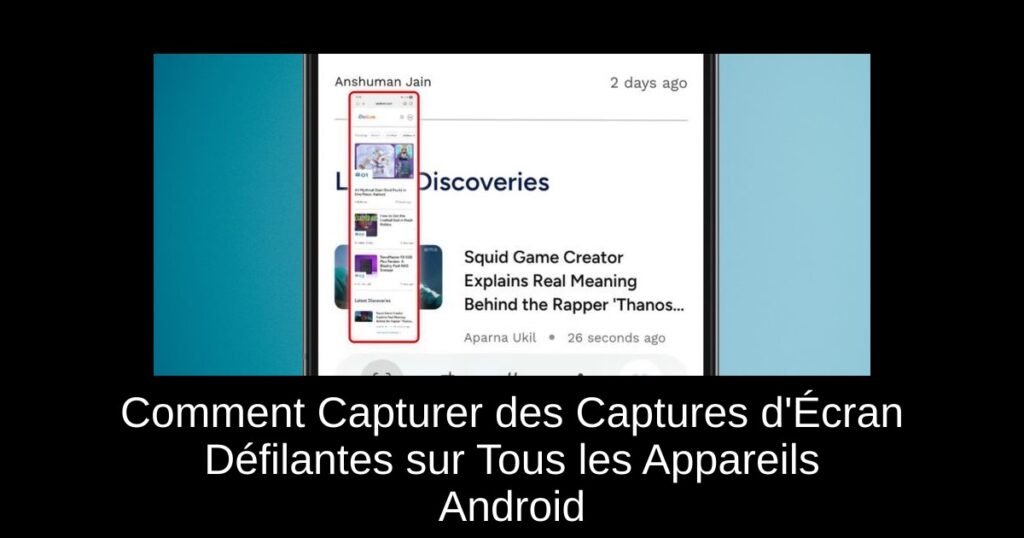Êtes-vous frustré par la limitation des captures d’écran traditionnelles sur votre appareil Android? Imaginez pouvoir immortaliser toute la longueur d’un article, d’une conversation ou d’une page web en une seule image! Dans cet article, nous allons explorer comment réaliser des captures d’écran défilantes facilement, pour rendre le partage d’informations plus fluide et pratique.
La Fonctionnalité Intégrée des Captures Défilantes
La plupart des smartphones Android modernes intègrent la fonctionnalité de captures d’écran défilantes. Pour l’utiliser, il vous suffit de prendre une capture d’écran classique et de sélectionner l’option « Capturer Plus » ou « Faire défiler » dans l’aperçu de la capture. Cela permet d’ajuster la taille de votre capture selon le contenu que vous souhaitez sauvegarder.
Aperçu des Options selon les Interfaces
Différentes versions d’Android, telles que One UI, OxygenOS et d’autres interfaces personnalisées, offrent des manières variées de capturer ces images. Par exemple, sur One UI, un simple clic sur l’icône des flèches vers le bas permet d’étendre la capture. Sur des modèles comme ceux de la gamme Pixel, il peut être nécessaire d’ajuster manuellement les bords pour englober le contenu souhaité.
Élargir les Possibilités sur les Anciens Appareils
Pour les utilisateurs d’appareils plus anciens, la fonctionnalité de captures défilantes peut ne pas être nativement disponible. Dans ce cas, des applications tierces comme LongShot peuvent être votre meilleure alliée. Bien que LongShot ne soit plus sur le Play Store, vous pouvez télécharger son APK à partir de sites fiables et suivre les instructions d’installation pour l’utiliser.
Simplifier le Processus avec les Applications
Une fois LongShot installé, accordez-lui les permissions nécessaires, puis utilisez l’icône de déclenchement pour commencer à capturer. Faites défiler votre écran et, une fois le contenu désiré capturé, cliquez sur « Terminer ». C’est un moyen pratique de contourner les restrictions des anciens systèmes tout en ayant accès à la fonction de capture défilante.
Partagez Facilement Vos Captures Défilantes
Les captures défilantes, une fois créées, peuvent être partagées facilement via les applications de messagerie ou téléchargées directement sur les réseaux sociaux. Cela vous évite d’envoyer plusieurs images et rend l’échange d’information beaucoup plus efficace.